360手机助手如何导出联系人,很多小伙伴都还不知道,下面IEfans小编为大家整理了360手机助手导出联系人图文步骤一览,一起来看看吧! 首先我们打开360手机助手,并且将手机与电脑用
360手机助手如何导出联系人,很多小伙伴都还不知道,下面IEfans小编为大家整理了360手机助手导出联系人图文步骤一览,一起来看看吧!

首先我们打开360手机助手,并且将手机与电脑用USB数据线连接。
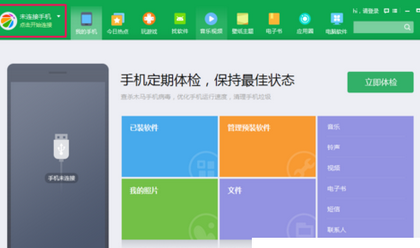
然后我们需要点击联系人。
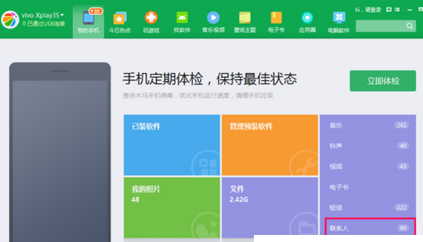
接着我们需要将要备份的联系人勾选,点击姓名左边的小方块可以全选,然后点击导入/导出。
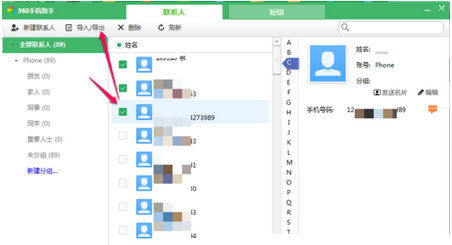
这时你们会发现弹出导出的框,按需要的导出格式导出,不懂的话就默认的吧。
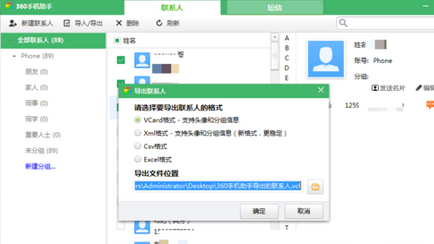
最后一步只要我们选择导出的位置即可。
360手机助手相关攻略推荐:
360手机助手怎么关闭悬浮窗 关闭悬浮窗操作流程介绍
安卓手机怎么连接电脑?链接电脑的方法分享
360手机助手如何导入手机联系人?360手机助手导入手机联系人方法详解
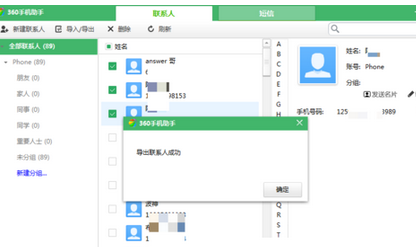
以上就是360手机助手导出联系人图文步骤一览的全部内容了,自由互联为您提供最好用的浏览器下载,为您带来最新的软件资讯!
